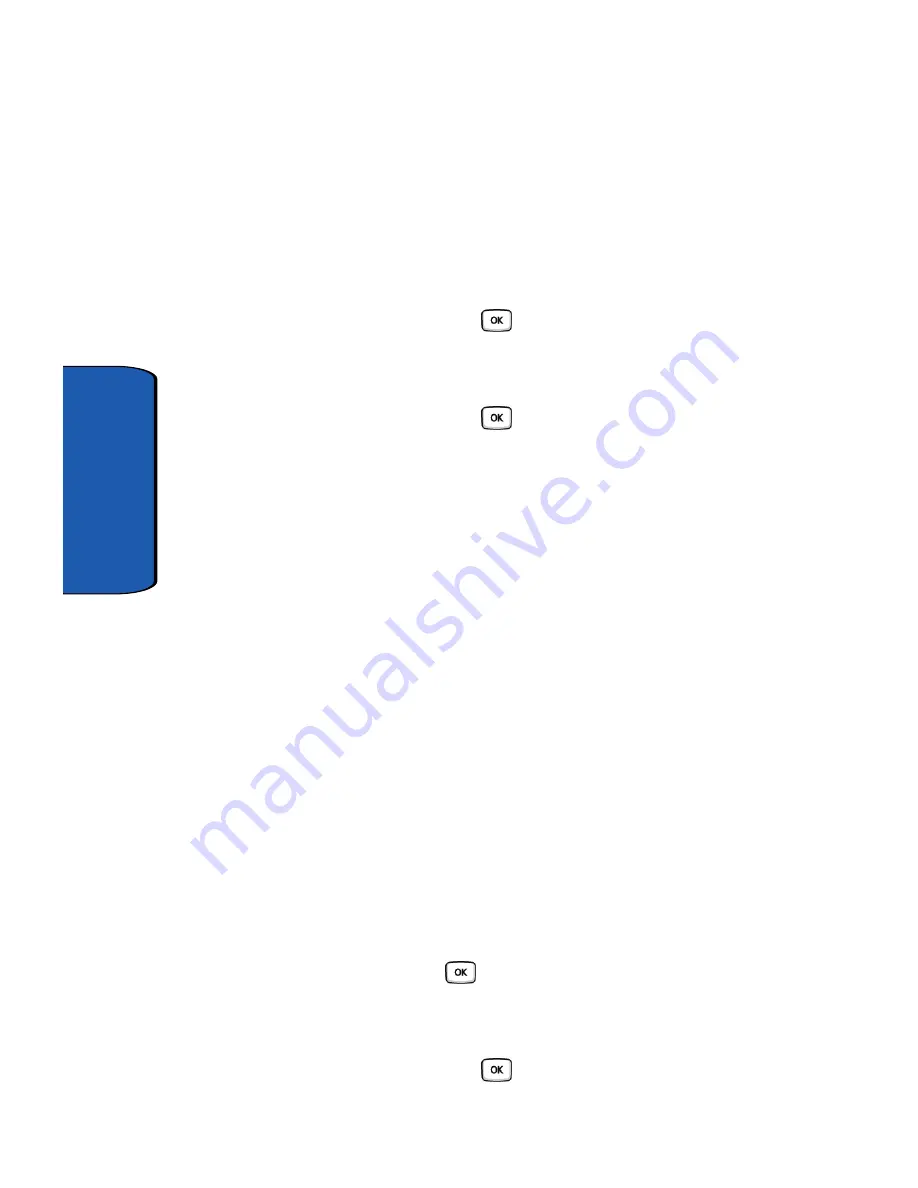
142
Sección 9
6.
Cuando termine, presione la tecla suave
Guardar
.
La información de Varios se guardará en el Calendario.
Tareas
Esta función le permite introducir una lista de tareas
pendientes.
1.
Resalte la opción
Tareas
y presione la tecla suave
Seleccionar
o la tecla
.
2.
Presione la tecla suave
Opciones
.
3.
Resalte la opción
Crear
y presione la tecla suave
Seleccionar
o la tecla
.
4.
Introduzca el pendiente en la ventanilla de texto
Tareas
y
después presione la tecla suave
Abajo
.
5.
Continúe para introducir otra información, incluyendo Fecha
inicial, Fecha de vencimiento y Prioridad.
6.
Cuando termine, presione la tecla suave
Guardar
.
Su lista de pendientes se guardará en el Calendario.
Edición de las tareas
Cuando selecciona el menú de la lista de tareas, aparece el
contenido actual con un recuadro de estado y un marcador
de prioridad.
Si el pendiente ya se realizó, aparecerá una marca en el recuadro.
Los pendientes de alta prioridad tienen un signo de
exclamación rojo, los pendientes de prioridad normal tienen
signo de exclamación azul y los pendientes de prioridad baja
tienen signo de exclamación gris.
1.
Para marcar un pendiente como
Hecho
, resalte el pendiente
y presione la tecla
.
2.
Presione la tecla suave
Opciones
.
3.
Resalte la opción
Hecho
y presione la tecla suave
Seleccionar
o la tecla
.
Содержание SGH-T619
Страница 4: ...INCIDENTALES ESPECIALES O RESULTANTES NI POR LA PÉRDIDA DE GANANCIAS O BENEFICIOS ESPERADOS ...
Страница 40: ...36 Sección 3 ...
Страница 56: ...52 Sección 5 ...
Страница 73: ...Sección 6 Explicación de la agenda telefónica 69 Administración Sección 6 ...
Страница 74: ...70 Sección 6 ...
Страница 120: ...Sección 8 116 ...






























